|
 05
05 
Выделите
слово ō both ö,
и
выберите ![[Maple OLE 2.0 Object]](../index_files/lessons/0404R19.gif) из меню
из меню ![[Maple OLE 2.0 Object]](../index_files/lessons/0404R20.gif) .
Откроется
диалоговый
бокс Other Style ,
который
позволит
Вам
непосредственно
изменить
шрифт и
стиль на
полужирный
и
наклонный
(bold & italic) для
выбранных
символов.
.
Откроется
диалоговый
бокс Other Style ,
который
позволит
Вам
непосредственно
изменить
шрифт и
стиль на
полужирный
и
наклонный
(bold & italic) для
выбранных
символов.
Отметьте
мышью Bold , а
затем
щёлкните
по ![[Maple OLE 2.0 Object]](../index_files/lessons/0404R21.gif) .
.
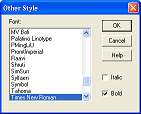
 06
06

Далее
мы хотим
сделать
наклонными
буквы A и B
.
Мы
могли бы
действовать
опять
напрямую,
используя
![[Maple OLE 2.0 Object]](../index_files/lessons/0404R23.gif) из меню
из меню ![[Maple OLE 2.0 Object]](../index_files/lessons/0402R24.gif) , но это не
будет
правильным
решением.
, но это не
будет
правильным
решением.
Лучше
будет
букве А
придать
статус
переменной,
выбрав ![[Maple OLE 2.0 Object]](../index_files/lessons/0404R25.gif) из меню
из меню ![[Maple OLE 2.0 Object]](../index_files/lessons/0404R26.gif) , а затем
проделать
то же
самое и в
отношении
B . Это
сделает A
и B
наклонными,
да к тому
же
сообщит MathType,
что эти
символы -
математические
переменные.
, а затем
проделать
то же
самое и в
отношении
B . Это
сделает A
и B
наклонными,
да к тому
же
сообщит MathType,
что эти
символы -
математические
переменные.
 07
07

Введите
знаменатель
дроби,
используя
ту же
технику,
что и для
числителя.
Этим и
завершается
комплектование
выражения,
однако мы
можем
воспользоваться
достигнутым,
чтобы
проиллюстрировать
некоторые
дополнительные
возможности
MathType.
Если
Вы
используете
аббревиатуру
ō Prob ö для
вероятности
на
регулярной
основе, мы
советуем
вручную
учесть
это в
стиле Функция
на любое
указанное
Вами
время. В
этом
случае MathType
будет для
Вас это
делать
автоматически.
Из
меню ![[Maple OLE 2.0 Object]](../index_files/lessons/0404R27.gif) ( Предпочтения
), выберите
( Предпочтения
), выберите ![[Maple OLE 2.0 Object]](../index_files/lessons/0404R28.gif) ( Распознавание
функций ).
Напечатайте
Prob в
качестве
имени
новой
функции,
( Распознавание
функций ).
Напечатайте
Prob в
качестве
имени
новой
функции,
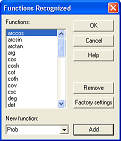
и
нажмите
на
клавишу ![[Maple OLE 2.0 Object]](../index_files/lessons/0404R30.gif) ( добавить
). К тому же,
если Вы не
желаете,
чтобы MathType
распознавал
Pr в
качестве
аббревиатуры
для ōвероятностиö,
можно
выбрать Pr
в списке
распознаваемых
функций и
щёлкнуть
по
клавише
( добавить
). К тому же,
если Вы не
желаете,
чтобы MathType
распознавал
Pr в
качестве
аббревиатуры
для ōвероятностиö,
можно
выбрать Pr
в списке
распознаваемых
функций и
щёлкнуть
по
клавише ![[Maple OLE 2.0 Object]](../index_files/lessons/0404R31.gif) .
.
Теперь
попробуйте
вновь
набрать
то же
самое
выражение,
чтобы
почувствовать,
как новые
знания
облегчают
этот
процесс.
|